Компьютерная графика
Окно настройки параметров сохраняемого GIFфайла в Photoshop
Рисунок 100. Окно настройки параметров сохраняемого GIF-файла в Photoshop
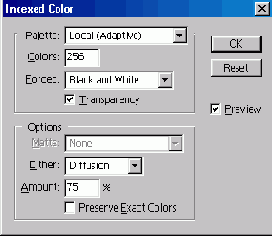
Имеется еще одна возможность сохранения изображений в GIF-файлах. Это — команда Help>Export Transparent Image (Помощь>Ехрогt в изображение с прозрачностью). Странно, что эта команда экспорта находится в меню Help (Помощь). Она вызывает мастер, который позволяет в интерактивном режиме преобразовать изображение в формат GIF так, чтобы фоновый слой или выделенные области изображения стали прозрачными. Это — удобная и достаточно эффективная процедура, особенно при подготовке изображений для Web-дизайна.
Сохранение GIF-файлов в Flash
В Flash 5.0 для сохранения файлов в формате GIF применяется команда File> Export Image (Файл>Экспорт изображения). При этом в диалоговом окне указывается тип файла GIF Image (*.gif) Затем открывается диалоговое окно Export GIF, в котором задаются параметры:
- поля Dimensions (Размеры). Указываются размеры изображения по ширине
(Width) и высоте (Height) в пикселах; - поле Resolution (Разрешение);
- кнопка Match Screen (Соответствовать экрану).
- раскрывающийся список Include (Включить). Можно задать одно из двух значений:
- Minimum Image Area (Минимальная область изображения). Прямоугольник с минимальными размерами, содержащий все объекты на рабочем поле;
- Full Document Size (Размер полного документа). Изображение будет иметь размеры листа документа на рабочем поле. По умолчанию эта область имеет белый цвет и размеры 550x400 пикселов.
Кроме того, в Photoshop имеется специальная команда File>Save for Web (Файл>Сохранить для Web), а в Flash — File>Publish (Файл>Опубликовать). Эти команды открывают диалоговые окна, в которых можно настроить параметры файла.
